实验六 Matlab软件的绘图功能
- 格式:doc
- 大小:87.50 KB
- 文档页数:7

实验目的1.掌握MATLAB的基本绘图命令。
2.掌握运用MATLAB绘制一维、二维、三维图形的方法.3.给图形加以修饰。
一、预备知识1.基本绘图命令plotplot绘图命令一共有三种形式:⑴plot(y)是plot命令中最为简单的形式,当y为向量时,以y的元素为纵坐标,元素相应的序列号为横坐标,绘制出连线;若y为实矩阵,则按照列绘出每列元素和其序列号的对应关系,曲线数等于矩阵的列数;当y为复矩阵时,则按列以每列元素的实部为横坐标,以虚部为纵坐标,绘出曲线,曲线数等于列数。
⑵ plot(x,y,[linspec])其中linspec是可选的,用它来说明线型。
当x和y为同维向量时,以x为横坐标,y为纵坐标绘制曲线;当x是向量,y是每行元素数目和x维数相同的矩阵时,将绘出以x为横坐标,以y中每行元素为纵坐标的多条曲线,曲线数等于矩阵行数;当x为矩阵,y为相应向量时,使用该命令也能绘出相应图形。
⑶ plot(x1,y1,x2,y2,x3,y3……)能够绘制多条曲线,每条曲线分别以x和y为横纵坐标,各条曲线互不影响。
线型和颜色MATLAB可以对线型和颜色进行设定,线型和颜色种类如下:线:—实线:点线 -.虚点线——折线点:.圆点 +加号 *星号 x x型 o 空心小圆颜色:y 黄 r 红 g 绿 b 蓝 w 白 k 黑 m 紫 c 青特殊的二维图形函数表5 特殊2维绘图函数[1] 直方图在实际中,常会遇到离散数据,当需要比较数据、分析数据在总量中的比例时,直方图就是一种理想的选择,但要注意该方法适用于数据较少的情况。
直方图的绘图函数有以下两种基本形式。
·bar(x,y) 绘制m*n 矩阵的直方图.其中y 为m *n 矩阵或向量,x 必须单向递增。
·bar(y) 绘制y 向量的直方图,x 向量默认为x=1:m close all; %关闭所有的图形视窗。
x=1:10;y=rand (size(x )); bar(x,y ); %绘制直方图.123456789100.51Bar()函数还有barh ()和errorbar ()两种形式,barh()用来绘制水平方向的直方图,其参数与bar()相同,当知道资料的误差值时,可用errorbar ()绘制出误差范围,其一般语法形式为:errorbar (x,y,l,u)其中x,y 是其绘制曲线的坐标,l ,u 是曲线误差的最小值和最大值,制图时,l 向量在曲线下方,u 向量在曲线上方。
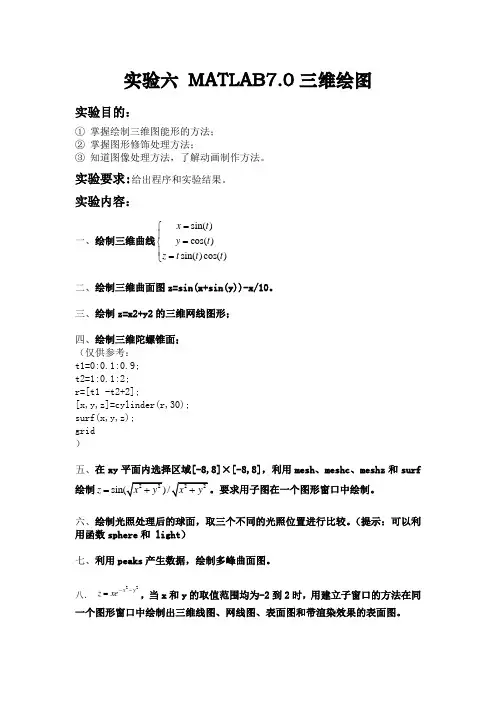
实验六MATLAB7.0三维绘图实验目的:①掌握绘制三维图能形的方法;②掌握图形修饰处理方法;③知道图像处理方法,了解动画制作方法。
实验要求:给出程序和实验结果。
实验内容:一、绘制三维曲线sin()cos()sin()cos()x ty tz t t t=⎧⎪=⎨⎪=⎩二、绘制三维曲面图z=sin(x+sin(y))-x/10。
三、绘制z=x2+y2的三维网线图形;四、绘制三维陀螺锥面;(仅供参考:t1=0:0.1:0.9;t2=1:0.1:2;r=[t1 -t2+2];[x,y,z]=cylinder(r,30);surf(x,y,z);grid)五、在xy平面内选择区域[-8,8]×[-8,8],利用mesh、meshc、meshz和surf绘制z=六、绘制光照处理后的球面,取三个不同的光照位置进行比较。
(提示:可以利用函数sphere和 light)七、利用peaks产生数据,绘制多峰曲面图。
八.22yxxez--=,当x和y的取值范围均为-2到2时,用建立子窗口的方法在同一个图形窗口中绘制出三维线图、网线图、表面图和带渲染效果的表面图。
九绘制peaks函数的表面图,用colormap函数改变预置的色图,观察色彩的分布情况。
十、用sphere函数产生球表面坐标,绘制不透明网线图、透明网线图、表面图和带剪孔的表面图。
十一、将5.9题中的带剪孔的球形表面图的坐标改变为正方形,以使球面看起来是圆的而不是椭圆的,然后关闭坐标轴的显示。
实验结果:(1)(2)(3)(4)(5)(6)(7)(8)(9)(10)(11)。
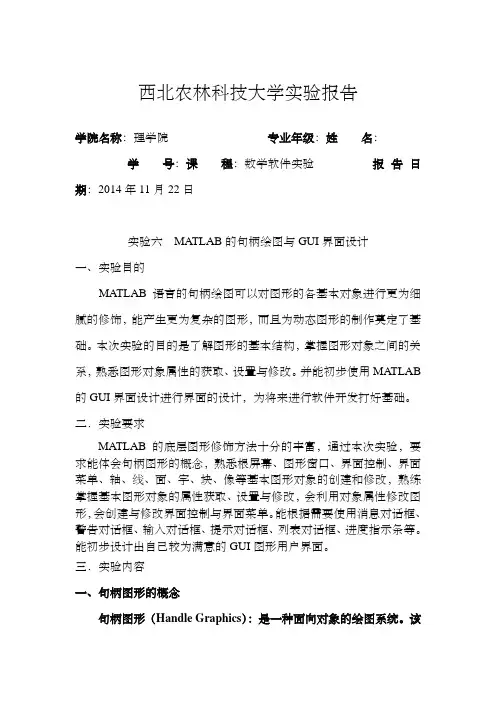
西北农林科技大学实验报告学院名称:理学院专业年级:姓名:学号:课程:数学软件实验报告日期:2014年11月22日实验六MATLAB的句柄绘图与GUI界面设计一、实验目的MATLAB语言的句柄绘图可以对图形的各基本对象进行更为细腻的修饰,能产生更为复杂的图形,而且为动态图形的制作奠定了基础。
本次实验的目的是了解图形的基本结构,掌握图形对象之间的关系,熟悉图形对象属性的获取、设置与修改。
并能初步使用MATLAB 的GUI界面设计进行界面的设计,为将来进行软件开发打好基础。
二.实验要求MATLAB的底层图形修饰方法十分的丰富,通过本次实验,要求能体会句柄图形的概念,熟悉根屏幕、图形窗口、界面控制、界面菜单、轴、线、面、字、块、像等基本图形对象的创建和修改,熟练掌握基本图形对象的属性获取、设置与修改,会利用对象属性修改图形,会创建与修改界面控制与界面菜单。
能根据需要使用消息对话框、警告对话框、输入对话框、提示对话框、列表对话框、进度指示条等。
能初步设计出自己较为满意的GUI图形用户界面。
三.实验内容一、句柄图形的概念句柄图形(Handle Graphics):是一种面向对象的绘图系统。
该系统提供创建计算机图形所必须的各种软件。
它所支持的指令,可直接创建线、文字、网线、面以及图形用户界面。
在MATLAB中的图形系统中,所有的图形操作都是针对图形对象而言的,每个对象从创建时起就被赋予了唯一的标识,这种标识就是该图像的句柄。
1.图形对象MATLAB的图形对象包括计算机屏幕、图形窗口、坐标轴、用户菜单、用户控件、曲线、曲面、文字、图像、光源、区域块和方框等。
系统将每一个对象按树型结构组织起来。
每个具体图形不必包含每个对象,但每个图形必须具备根屏幕和图形窗口。
2.图形对象句柄MATLAB在创建每一个图形对象时,都为该对象分配唯一的一个值,称其为图形对象句柄(Handle)。
句柄是图形对象的唯一标识符,不同对象的句柄不可能重复和混淆。


Matlab的常用绘图功能1.绘制二维图形(1)基本二维图形①plot(y)功能:以向量y的分量值为纵坐标,以相应的分量下标为横坐标,依次描点连线。
②plot(x,y)功能:以x为横坐标向量,y为纵坐标向量,描点连线。
③plot(x,y,'选项')功能:以选项指定的线型、颜色、数据点标记等描点绘线。
④plot(x1,y1,'选项1',x2,y2,'选项2',…)功能:绘制组合图(画若干条线在同一画中)。
例:t1=0:0.4:2*pit2=1:0.1:3*piplot(t1,sin(t1),':ob',t2,cos(t2),'--g')(2)几种特殊的坐标图①对数坐标曲线semilogx(x,y):以横坐标x为对数坐标,描点连线。
semilogy(x,y):以纵坐标y为对数坐标,描点连线。
loglog(x,y):纵、横坐标均为对数坐标。
grid on命令:图形窗口中添加网格线②极坐标曲线polar(theta,rho,’选项’)以theta为极角向量,rho为极径向量,描点连线作图,‘选项’同plot 。
例:theta=0:0.1:4*pirho=(cos(theta/4)+1/3)polar(theta,rho)③双y轴图形●plotyy(x1,y1,x2,y2)曲线(x1,y1)用左侧y轴,曲线(x2,y2)用右侧y轴●plotyy(x1,y1,x2,y2,’FUN’)用‘FUN’指定绘图函数(如:plot,semilog等)plotyy(x1,y1,x2,y2,’FUN1’,’FUN2’)用‘FUN1’指定的函数去绘制曲线(x1,y1),用‘FUN2’指定的函数绘(x2,y2)。
例:x=1:0.01:5y=exp(x)plotyy(x,y,x,y,'semilogy','plot')④复数数据绘制plot(z) :以z的实部为横坐标,虚部为纵坐标。
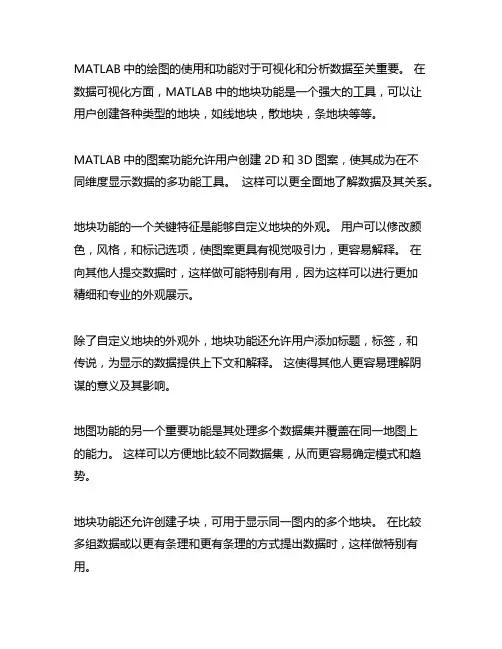
MATLAB中的绘图的使用和功能对于可视化和分析数据至关重要。
在数据可视化方面,MATLAB中的地块功能是一个强大的工具,可以让
用户创建各种类型的地块,如线地块,散地块,条地块等等。
MATLAB中的图案功能允许用户创建2D和3D图案,使其成为在不
同维度显示数据的多功能工具。
这样可以更全面地了解数据及其关系。
地块功能的一个关键特征是能够自定义地块的外观。
用户可以修改颜色,风格,和标记选项,使图案更具有视觉吸引力,更容易解释。
在
向其他人提交数据时,这样做可能特别有用,因为这样可以进行更加
精细和专业的外观展示。
除了自定义地块的外观外,地块功能还允许用户添加标题,标签,和
传说,为显示的数据提供上下文和解释。
这使得其他人更容易理解阴
谋的意义及其影响。
地图功能的另一个重要功能是其处理多个数据集并覆盖在同一地图上
的能力。
这样可以方便地比较不同数据集,从而更容易确定模式和趋势。
地块功能还允许创建子块,可用于显示同一图内的多个地块。
在比较
多组数据或以更有条理和更有条理的方式提出数据时,这样做特别有用。
MATLAB中的绘图功能支持数据刷新等交互功能,这使得用户可以交互地探索和分析绘图内的数据点。
这有助于确定外部或感兴趣的具体数据点。
总体来说,MATLAB中的绘图功能是一个多功能和强大的工具,用于2D和3D的可视化数据,自定义图的外观,增加上下文和解释,处理多个数据集,创建子板,并支持数据刷新等交互功能。
它对于从事MATLAB数据工作的人来说是一个必不可少的工具,能够大大增进对数据的理解和列报。
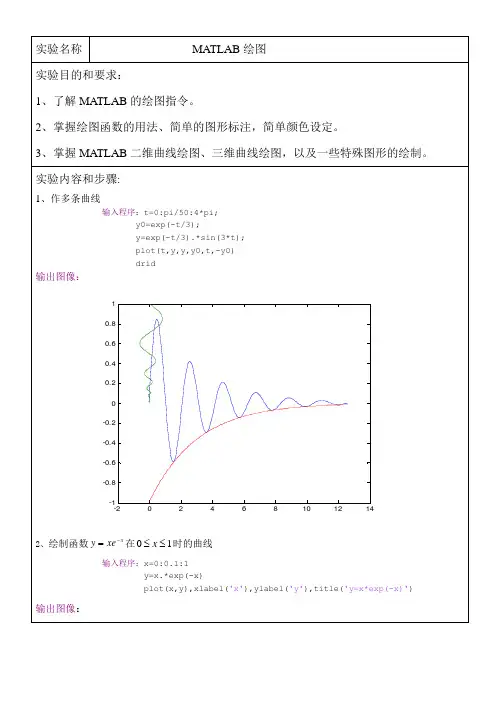
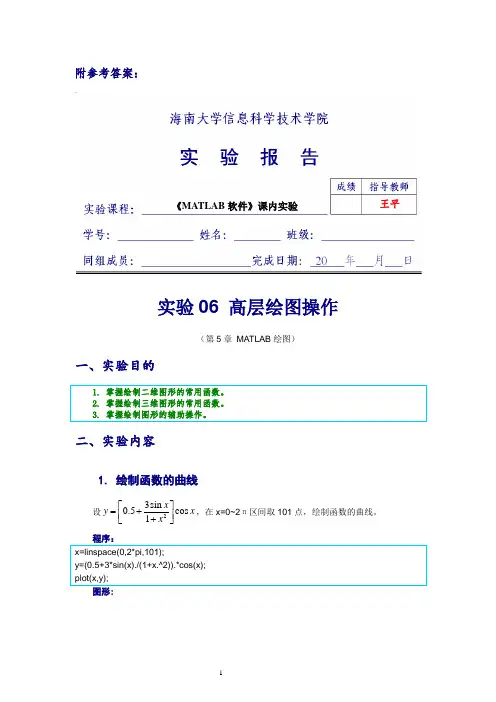
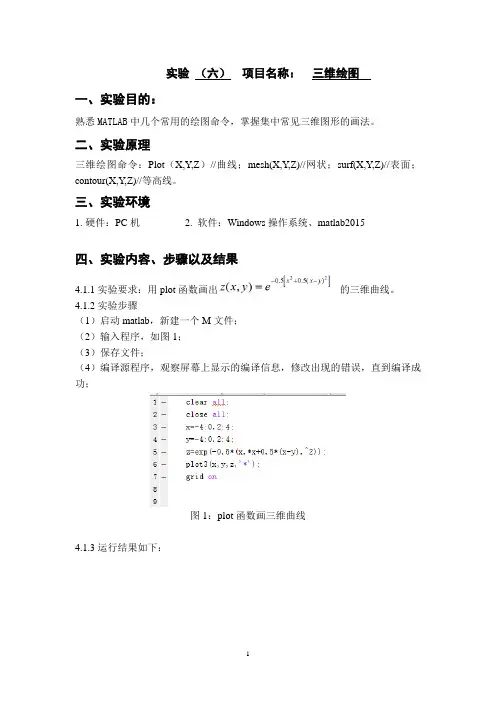
实验(六)项目名称:三维绘图一、实验目的:熟悉MATLAB中几个常用的绘图命令,掌握集中常见三维图形的画法。
二、实验原理三维绘图命令:Plot(X,Y,Z)//曲线;mesh(X,Y,Z)//网状;surf(X,Y,Z)//表面;contour(X,Y,Z)//等高线。
三、实验环境1.硬件:PC机2. 软件:Windows操作系统、matlab2015四、实验内容、步骤以及结果4.1.1实验要求:用plot函数画出的三维曲线。
4.1.2实验步骤(1)启动matlab,新建一个M文件;(2)输入程序,如图1;(3)保存文件;(4)编译源程序,观察屏幕上显示的编译信息,修改出现的错误,直到编译成功;图1:plot函数画三维曲线4.1.3运行结果如下:图2:三维曲线4.2.1实验要求:用mesh函数画出的三维网状图。
4.2.2实验步骤(5)启动matlab,新建一个M文件;(6)输入程序,如图3;(7)保存文件;(8)编译源程序,查看运行结果,如图4。
图3:mesh函数画三维网状图图4:运行结果4.3.1实验要求:用surf函数画出的三维表面图。
4.3.2实验步骤(9)启动matlab,新建一个M文件;(10)输入程序,如图5;(11)保存文件;(12)编译源程序,查看运行结果,如图6。
图5:surf函数画三维表面图图6:运行结果4.3.1实验要求:用contour函数画出的等高线图。
4.3.2实验步骤(13)启动matlab,新建一个M文件;(14)输入程序,如图7;(15)保存文件;(16)编译源程序,查看运行结果,如图8。
图7:contour函数画等高线图8:运行结果五、实验总结MATLAB具有强大的图形功能,能够将它们直观的表现出来,解决很多的问题。
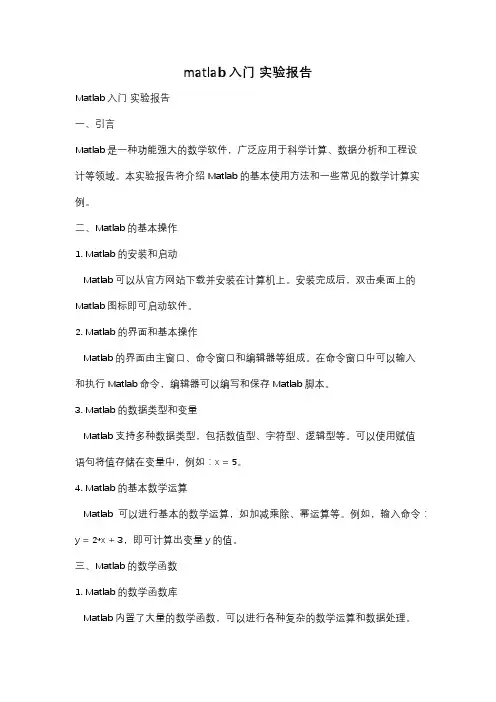
matlab入门实验报告Matlab入门实验报告一、引言Matlab是一种功能强大的数学软件,广泛应用于科学计算、数据分析和工程设计等领域。
本实验报告将介绍Matlab的基本使用方法和一些常见的数学计算实例。
二、Matlab的基本操作1. Matlab的安装和启动Matlab可以从官方网站下载并安装在计算机上。
安装完成后,双击桌面上的Matlab图标即可启动软件。
2. Matlab的界面和基本操作Matlab的界面由主窗口、命令窗口和编辑器等组成。
在命令窗口中可以输入和执行Matlab命令,编辑器可以编写和保存Matlab脚本。
3. Matlab的数据类型和变量Matlab支持多种数据类型,包括数值型、字符型、逻辑型等。
可以使用赋值语句将值存储在变量中,例如:x = 5。
4. Matlab的基本数学运算Matlab可以进行基本的数学运算,如加减乘除、幂运算等。
例如,输入命令:y = 2*x + 3,即可计算出变量y的值。
三、Matlab的数学函数1. Matlab的数学函数库Matlab内置了大量的数学函数,可以进行各种复杂的数学运算和数据处理。
例如,sin函数用于计算正弦值,sqrt函数用于计算平方根。
2. Matlab的矩阵运算Matlab是一个强大的矩阵计算工具,可以进行矩阵的加减乘除、转置、求逆等运算。
例如,输入命令:A = [1 2; 3 4],即可创建一个2x2的矩阵。
3. Matlab的符号计算Matlab还支持符号计算,可以进行代数运算和求解方程等。
例如,输入命令:syms x; solve(x^2 - 2*x - 3 = 0, x),即可求解方程的根。
四、Matlab的数据可视化1. Matlab的绘图功能Matlab提供了丰富的绘图函数,可以绘制各种类型的图形,如曲线图、散点图、柱状图等。
例如,输入命令:plot(x, y),即可绘制x和y的曲线图。
2. Matlab的图像处理Matlab还可以进行图像处理,如读取、显示和编辑图像。
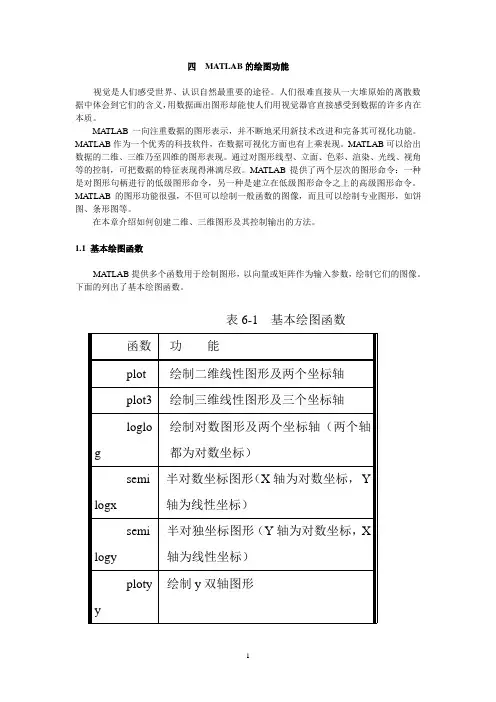
四MATLAB的绘图功能视觉是人们感受世界、认识自然最重要的途径。
人们很难直接从一大堆原始的离散数据中体会到它们的含义,用数据画出图形却能使人们用视觉器官直接感受到数据的许多内在本质。
MA TLAB一向注重数据的图形表示,并不断地采用新技术改进和完备其可视化功能。
MA TLAB作为一个优秀的科技软件,在数据可视化方面也有上乘表现。
MA TLAB可以给出数据的二维、三维乃至四维的图形表现。
通过对图形线型、立面、色彩、渲染、光线、视角等的控制,可把数据的特征表现得淋漓尽致。
MA TLAB提供了两个层次的图形命令:一种是对图形句柄进行的低级图形命令,另一种是建立在低级图形命令之上的高级图形命令。
MA TLAB的图形功能很强,不但可以绘制一般函数的图像,而且可以绘制专业图形,如饼图、条形图等。
在本章介绍如何创建二维、三维图形及其控制输出的方法。
1.1 基本绘图函数MA TLAB提供多个函数用于绘制图形,以向量或矩阵作为输入参数,绘制它们的图像。
下面的列出了基本绘图函数。
表6-1基本绘图函数1.2 二维图形的绘制1.2.1 绘制二维图形的一般步骤为了让读者对绘制图形的过程有一个宏观的了解,在这里先介绍绘制二维图形的一般步骤,具体细节将在后面的章节中进行展开。
绘制二维图形的一般步骤如下:(1)数据的准备:选定所要表现的范围产生自变量采样向量计算相应的函数值向量典型指令:x=0:pi/100:2*pi;(2)选定图形窗及其子图的位置:缺省时,打开Figure No.1,或当前窗,当前子图可用指令指定图形窗号和子图号典型指令:figure(1)%指定1号图形窗subplot(2,2,2)%指定2号子团(3)调用(高层)绘图指令:线型、色彩、数据点形典型指令:plot(x,y,’-ro’)%用红色实线画曲线,其数据点类型为o (4)设置轴的范围与刻度、坐标分格线典型指令:axis([0,inf,-1,1])%设置坐标轴的范围grid on %画坐标分格线(5)图形注释,包括:图名、坐标名、图例、文字说明等典型指令:title(‘专家系统’)%图名xlabel(‘’);ylabel(’y’)%轴名legend(’sinx’,‘cosx‘)%图例text(2,1,’y=sinx‘)%文字说明(6)打印:图形窗上的直接打印选项或按键利用图形后处理软件打印采用图形窗选项或按键打印最简捷。
实习报告课程名称多媒体实验实习题目基本图形绘制实验专业通信工程班级08通信(2)班学号学生姓名实习成绩指导教师吴娱2011年4月基本图形绘制实验一、实验目的:1、掌握MATLAB的基本绘图函数。
2、掌握绘图函数的用法、简单图形标注、简单颜色设定。
二、实验要求:独立进行实验,完成实验报告。
三、实验内容:1、MATLAB简介:MATLAB语言丰富的图形表现方法,使得数学计算结果可以方便地、多样性地实现了可视化,这是其它语言所不能比拟的。
2、MATLAB的绘图功能:(1)二维绘图:A、plot——最基本的二维图形指令:1. 单窗口单曲线绘图;2. 单窗口多曲线绘图;3. 单窗口多曲线分图绘图;4. 多窗口绘图;5.可任意设置颜色与线型;6.图形加注功能;7.fplot——绘制函数图函数;8.ezplot——符号函数的简易绘图函数B、fill——基本二维绘图函数:绘制二维多边形并填充颜色C、(选做)特殊二维绘图函数:bar——绘制直方图;polar——绘制极坐标图;hist——绘制统计直方图;stairs——绘制阶梯图;stem——绘制火柴杆图;rose——绘制统计扇形图;comet——绘制彗星曲线;errorbar——绘制误差棒图;compass——复数向量图(罗盘图);feather——复数向量投影图(羽毛图);quiver——向量场图;area——区域图;pie——饼图;convhull——凸壳图;scatter——离散点图。
(2)三维绘图:A、三维线图:plot3——基本的三维图形指令B、三维网格图:mesh——三维网线绘图函数C、三维表面图:surf——三维曲面绘图函数,与网格图看起来一样D、三维轮廓图:contour——三维轮廓绘图函数E、三维混合图:surfc——三维混合绘图函数四、作业:1、(1)在同一幅图上的(-pi,pi)区间,用0.5的间隔绘制sinx的红色曲线,用0.1的间隔绘制sin(x+0.5)的绿色曲线,用0.01的间隔绘制sin(x+1)的蓝色曲线。
实验六Matlab软件的绘图功能学号:姓名:评分:一、实验目的:了解Matlab的图形窗口、掌握MA TLAB基本二维图形和三维图形绘制及图形的基本操作,掌握特殊图形的绘制、图形的注释等。
二、实验要求1.预习Matlab二维图形和三维图形绘制及图形的基本操作,掌握特殊图形的绘制、图形的注释;2.在Matlab命令窗口内完成下面的实验内容;3.整理并上交实验报告(实验目的→问题→算法与编程→计算结果或图形→心得体会)。
三、实验内容与步骤1.在MATLAB中进行数据可视化的过程主要有如下步骤:(1) 准备需要绘制在MATLAB图形窗体中的数据。
(2) 创建图形窗体,并且选择绘制数据的区域。
一个MATLAB图形窗体可以包含多个绘图区域。
(3) 绘制图形或者曲线。
(4) 设置曲线的属性,例如线型、线宽等。
(5) 设置绘图区域的属性,并且添加数据网格线。
(6) 为绘制的图形添加标题、轴标签或者标注文本等。
(7) 保存、打印或者导出图形。
2.基本绘图指令:绘制一条二维曲线:plot(xdata,ydata,'color_linestyle_marker')绘制多条二维曲线:plot(xdata1,ydata1, 'clm1',xdata2,ydata2, 'clm2',…)绘制多条三维曲线:plot3(xdata,ydata,zdata,'clm',…)绘制三维的线框图mesh(X,Y,Z)绘制三维的着色图surf(X,Y,Z)上机练习1. 在命令窗口内运行下列命令,并观察绘出的图形:(1)x = 0:pi/1000:2*pi;y = sin(2*x+pi/4);plot(x,y)(2)plot(x,y,x,y+1,x,y+2)(3)A = pascal(5)plot(A)(4)z = 0:0.1:40;x = cos(z);y = sin(z);plot3(x,y,z)(5)[X,Y] = meshgrid(-3:.125:3);Z = peaks(X,Y);subplot(2,2,1);mesh(X,Y ,Z);subplot(2,2,2);meshc(X,Y ,Z);subplot(2,2,3);meshz(X,Y ,Z);subplot(2,2,4);surf(X,Y,Z); 上机练习2. (1)编写程序,该程序在同一窗口中绘制函数在 []0,2π之间的正弦曲线和余弦曲线,步长为 /10π,线宽为 4 个象素,正弦曲线设置为蓝色实线,余弦曲线颜色设置为红色虚线,两条曲线交点处,用红色星号标记。
班级 信计102 姓名 梁振勇 学号 201000901081实验六 高层绘图操作一、实验目的1.掌握绘制二维图形的常用函数;2.掌握绘制三维函数的常用函数;3.掌握绘制图形的辅助操作。
二、实验内容1.设x x x y cos 1sin 35.02⎥⎦⎤⎢⎣⎡++=,在π2~0=x 区间内取101点,绘制函数的曲线。
x=linspace(0,2*pi,101);y=(0.5+3*sin(x)./(1+x.^2)).*cos(x);plot(x,y)图形是:2.已知213221),2cos(,y y y x y x y ⨯===,完成下列操作:⑴在同一坐标系下用不同的颜色和线型绘制三条曲线;x=linspace(-2*pi,2*pi,100);y1=x.^2;y2=cos(2*x);y3=y1.*y2;plot(x,y1,'b-',x,y2,'r:',x,y3,'y--');text(4,16,'\leftarrow y1=x^2');text(6*pi/4,-1,'\downarrow y2=cos(2*x)');text(-1.5*pi,-2.25*pi*pi,'\uparrow y3=y1*y2');图形是:⑵以子图形式绘制三条曲线;x=linspace(-2*pi,2*pi,100);y1=x.^2;y2=cos(2*x);y3=y1.*y2;subplot(1,3,1);%分区plot(x,y1);title('y1=x^2');%设置标题subplot(1,3,2);plot(x,y2);title('y2=cos(2*x)');subplot(1,3,3);plot(x,y3);title('y3=x^2*cos(2*x)');图形是:⑶分别用条形图、阶梯图、杆图和填充图绘制三条曲线。
实验六Matlab软件的绘图功能学号:姓名:评分:一、实验目的:了解Matlab的图形窗口、掌握MA TLAB基本二维图形和三维图形绘制及图形的基本操作,掌握特殊图形的绘制、图形的注释等。
二、实验要求1.预习Matlab二维图形和三维图形绘制及图形的基本操作,掌握特殊图形的绘制、图形的注释;2.在Matlab命令窗口内完成下面的实验内容;3.整理并上交实验报告(实验目的→问题→算法与编程→计算结果或图形→心得体会)。
三、实验内容与步骤1.在MATLAB中进行数据可视化的过程主要有如下步骤:(1) 准备需要绘制在MATLAB图形窗体中的数据。
(2) 创建图形窗体,并且选择绘制数据的区域。
一个MATLAB图形窗体可以包含多个绘图区域。
(3) 绘制图形或者曲线。
(4) 设置曲线的属性,例如线型、线宽等。
(5) 设置绘图区域的属性,并且添加数据网格线。
(6) 为绘制的图形添加标题、轴标签或者标注文本等。
(7) 保存、打印或者导出图形。
2.基本绘图指令:绘制一条二维曲线:plot(xdata,ydata,'color_linestyle_marker')绘制多条二维曲线:plot(xdata1,ydata1, 'clm1',xdata2,ydata2, 'clm2',…)绘制多条三维曲线:plot3(xdata,ydata,zdata,'clm',…)绘制三维的线框图mesh(X,Y,Z)绘制三维的着色图surf(X,Y,Z)上机练习1. 在命令窗口内运行下列命令,并观察绘出的图形:(1)x = 0:pi/1000:2*pi;y = sin(2*x+pi/4);plot(x,y)(2)plot(x,y,x,y+1,x,y+2)(3)A = pascal(5)plot(A)(4)z = 0:0.1:40;x = cos(z);y = sin(z);plot3(x,y,z)(5)[X,Y] = meshgrid(-3:.125:3);Z = peaks(X,Y);subplot(2,2,1);mesh(X,Y ,Z);subplot(2,2,2);meshc(X,Y ,Z);subplot(2,2,3);meshz(X,Y ,Z);subplot(2,2,4);surf(X,Y,Z); 上机练习2. (1)编写程序,该程序在同一窗口中绘制函数在 []0,2π之间的正弦曲线和余弦曲线,步长为 /10π,线宽为 4 个象素,正弦曲线设置为蓝色实线,余弦曲线颜色设置为红色虚线,两条曲线交点处,用红色星号标记。
参考程序代码:x=0:pi/10:2*pi;y=sin(x);z=cos(x);plot(x,y,'b-',x,z,'r:','linewidth',4);hold onx0=[pi/4,5*pi/4];plot(x0,sin(x0),'r*','markersize',10)hold off(2)绘制下列图像(i )sin y x x =,010x π<<(ii )三维曲线:22,6210z xy x y x y = ⎧⎨++++=⎩,1010x -<<,1010y -<< 提示:转化为参数方程,3(3cos ),3(1sin ),6x t y t z xy =-+ =-+ =(iii )双曲抛物面:22164x y z =-,1616x -<<,44y -<<(iv )三维曲面:226621z x xy y x y =++++-,1010x -<<,1010y -<<3. 使用子图subplot(m,n,p)其中,m 和n 为将图形窗体分割成的行数和列数,p 为选定的窗体区域的序号,以行元素优先顺序排列。
上机练习3. 使用子图——创建脚本文件subplotex.m观察subplotex.m 运行结果%子图的使用示例x = 0:.1:2*pi;%创建新的图形窗体figure(1);clf;%分隔窗体为2行2列,分别在不同的区域绘图subplot(2,2,1);plot(1:10);grid on;subplot(2,2,2);plot(x,sin(x));grid on;subplot(2,2,3);plot(x,exp(-x),'r');grid on;subplot(2,2,4);plot(peaks);grid on;%子图的特别使用方法%创建新的图形窗体figure(2);clf%图形窗体分割为4行5列,选择第2~4号区域subplot(4,5,2:4);plot(1:10);grid on;%选择向量中指定的区域subplot(4,5,[7 8 9 12 13 14]);plot(peaks);grid on;%选择单一的区域subplot(4,5,11);plot(membrane);grid on;%选择多个区域subplot(4,5,16:20);surf(membrane);grid on;在MA TLAB 命令行窗体中键入指令:subplotex4. 控制绘图区域MATLAB 的绘图区域是指图形窗体中的轴(Axes),控制图轴有两个函数可以使用,一个是axes 函数,另外一个是axis 函数。
axis([xmin xmax ymin ymax])其中,xmin 和xmax 决定X 轴的显示范围,ymin 和ymax 决定Y 轴的显示范围。
axes('position', RECT)在特殊的位置显示一个绘图区域并返回其句柄,其中RECT = [left, bottom, width, height] 控制绘图区域的相对于图形窗体的位置和大小,图图形窗体左下角坐标为(0,0)且右上角坐标为(1.0,1.0) 。
设置轴的坐标间隔——通过设置轴的XTick 或者YTick 属性来分别设置X 轴或者Y 轴的坐标间隔。
上机练习4. (1)在MATLAB 命令行窗体中键入下面的指令, 观察绘出的图形:x = 0:pi/100:pi/2;y = tan(x);plot(x,y,'ko')grid onaxis([0,pi/2,0,5])(2)使用axes函数,创建脚本文件axestest.m观察运行axestest.m的结果:function axestest%%Axes Testaxes('position',[.1 .1 .8 .25]);mesh(peaks(20));grid on;axes('position',[.1 .4 .4 .25]);surf(peaks(20));grid on;axes('position',[.55 .4 .4 .5]);surf(membrane);grid on;axes('position',[.1 .7 .4 .25]);plot(peaks(20));grid on;在MA TLAB命令行窗体中键入指令:>> axestest(3)在MATLAB命令行窗体中键入下面的指令并观察每步绘出的图形:x = -pi:pi/10:pi;y = cos(x);plot(x,y,'-r^');grid onaxis([-pi,pi,-inf,inf])set(gca,'XTick',-pi:pi/4:pi)label = {'-pi','','-pi/2','','0','','pi/2','','pi'}set(gca,'XTickLabel',label)5.增加文本信息MATLAB图形窗体的文本信息主要包括图形标题、文本注释、轴标签和图例等。
(1)添加标题(Title)title(…string‟)其中,字符串string为图形窗体的标题(2)添加图例(Legend)legend(…string1‟, …string2‟…)其中,字符串string1、string2为图例的说明性文本(3)添加坐标轴标签(Label)xlabel(…string1‟); ylabel(…string2‟); zlabel(…string3‟); 其中string1就是坐标轴x的标签, string2就是坐标轴y的标签, string3就是坐标轴z的标签。
(4)添加文本注释(text)text(x,y,'string')其中,x和y是文本注释添加的坐标值,该坐标值使用当前轴系的单位设置,这个坐标也就是文本起始点的坐标。
上机练习5. 添加格式化的文本信息——创建一个脚本文件txtinfo.m观察运行txtinfo.m的结果%使用不同的文本标注属性%准备数据并绘制曲线x = 0:.1:2*pi;y = sin(x);plot(x,y)grid on;hold onplot(x,exp(-x),'r:*');%添加标注title('2-D Plots','FontName','Arial','FontSize',16)%使用中文字体xlabel('时间','FontName','隶书','FontSize',16)%加粗文本ylabel('Sin(t)','FontWeight','Bold')%修改字号text(pi/3,sin(pi/3), '<--Sin(\pi/3)','FontSize',12)legend('Sine Wave', 'Decaying Exponential')hold off执行脚本文件txtinfo,在MATLAB命令行窗体中键入下面的指令:>> clear all>> txtinfo6.特殊字符标注在MA TLAB图形窗体的所有文本标注中都可以使用Tex字符集,使用特殊文本时一定要注意不要忘记“\”符号,否则MATLAB就会按照普通文本处理这些字符。
\bf:加粗字体。